iPhone 使用手冊
- 歡迎使用
-
-
- 相容於 iOS 26 的 iPhone 機型
- iPhone 11
- iPhone 11 Pro
- iPhone 11 Pro Max
- iPhone SE(第二代)
- iPhone 12 mini
- iPhone 12
- iPhone 12 Pro
- iPhone 12 Pro Max
- iPhone 13 mini
- iPhone 13
- iPhone 13 Pro
- iPhone 13 Pro Max
- iPhone SE(第三代)
- iPhone 14
- iPhone 14 Plus
- iPhone 14 Pro
- iPhone 14 Pro Max
- iPhone 15
- iPhone 15 Plus
- iPhone 15 Pro
- iPhone 15 Pro Max
- iPhone 16
- iPhone 16 Plus
- iPhone 16 Pro
- iPhone 16 Pro Max
- iPhone 16e
- iPhone 17
- iPhone 17 Pro
- iPhone 17 Pro Max
- iPhone Air
- 設定基本功能
- 將 iPhone 打造成你的個人風格
- 拍攝絕佳的照片和影片
- 與親朋好友保持聯繫
- 與家人共享功能
- 使用 iPhone 處理日常大小事
- Apple 支援提供的專家建議
-
- iOS 26 的新功能
-
- 指南針
- 捷徑
- 提示
-
- 開始使用輔助使用功能
- 設定時使用輔助使用功能
- 更改 Siri 輔助使用設定
- 快速開啟或關閉輔助使用功能
- 與另一部裝置共享你的「輔助使用」設定
- 版權聲明與商標
在 iPhone 上的「書籍」App 中為書籍加入註解
在「書籍」App 中閱讀時,你可以同時使用重點、底線和筆記工具來為書籍加入註解,然後與其他人分享你的註解。你也可以翻譯、拷貝和分享選取的文字。
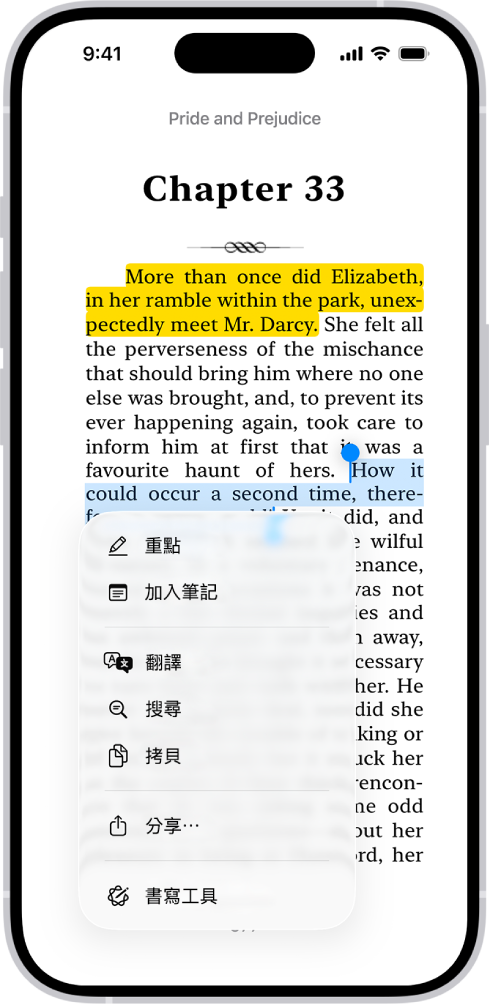
【注意】Apple Books 不適用於部分國家/地區。請參閱 Apple 支援文章:Apple 媒體服務的適用情形。
為文字畫重點或加上底線
前往 iPhone 上的「書籍」App
 。
。點一下書籍封面來打開。
按住文字,移動抓取點來調整所選範圍,然後點一下「重點」。
若要移除重點或底線,請點一下文字,然後點一下「移除」。
若要更改反白顏色或切換為底線,請點一下文字,點一下「重點」,然後點一下選項。
若要查看所有重點,請點一下頁面,點一下 ![]() ,點一下「書籤與重點」,然後點一下「重點」。點一下重點來前往它在書中的位置。
,點一下「書籤與重點」,然後點一下「重點」。點一下重點來前往它在書中的位置。
加入筆記
前往 iPhone 上的「書籍」App
 。
。點一下書籍封面來打開。
按住文字,然後移動抓取點來調整文字選取範圍。
點一下「加入備忘錄」,輸入文字,然後點一下
 。
。
若要查看所有備忘錄,請點一下頁面,點一下 ![]() ,點一下「書籤與重點」,然後點一下「重點」。點一下筆記來前往它在書中的位置。
,點一下「書籤與重點」,然後點一下「重點」。點一下筆記來前往它在書中的位置。
分享重點與筆記
前往 iPhone 上的「書籍」App
 。
。點一下書籍封面來打開。
點選一個重點或筆記,點一下
 ,然後點一下「分享」。
,然後點一下「分享」。【提示】若要一次分享多個重點或筆記,點一下
 ,點一下「書籤與重點」,然後點一下「重點」。點一下
,點一下「書籤與重點」,然後點一下「重點」。點一下  ,點一下你要分享的項目,然後點一下
,點一下你要分享的項目,然後點一下  。
。
刪除備忘錄
前往 iPhone 上的「書籍」App
 。
。點一下書籍封面來打開。
點選一個筆記,點一下「移除」,然後選擇「移除筆記」或「移除重點和筆記」。
【提示】若要一次刪除多個筆記或重點,點一下
 ,點一下「書籤與重點」,然後點一下「重點」。點一下
,點一下「書籤與重點」,然後點一下「重點」。點一下  ,點一下你要分享的項目,然後點一下
,點一下你要分享的項目,然後點一下  。
。
翻譯、搜尋或拷貝文字
閱讀時,你可以選取文字然後翻譯或拷貝。你也可以利用選取的文字搜尋書籍內容。
前往 iPhone 上的「書籍」App
 。
。點一下書籍封面來打開。
按住文字,然後移動抓取點來調整文字選取範圍。
點一下
 ,然後點一下「翻譯」、「搜尋」、或「拷貝」。
,然後點一下「翻譯」、「搜尋」、或「拷貝」。